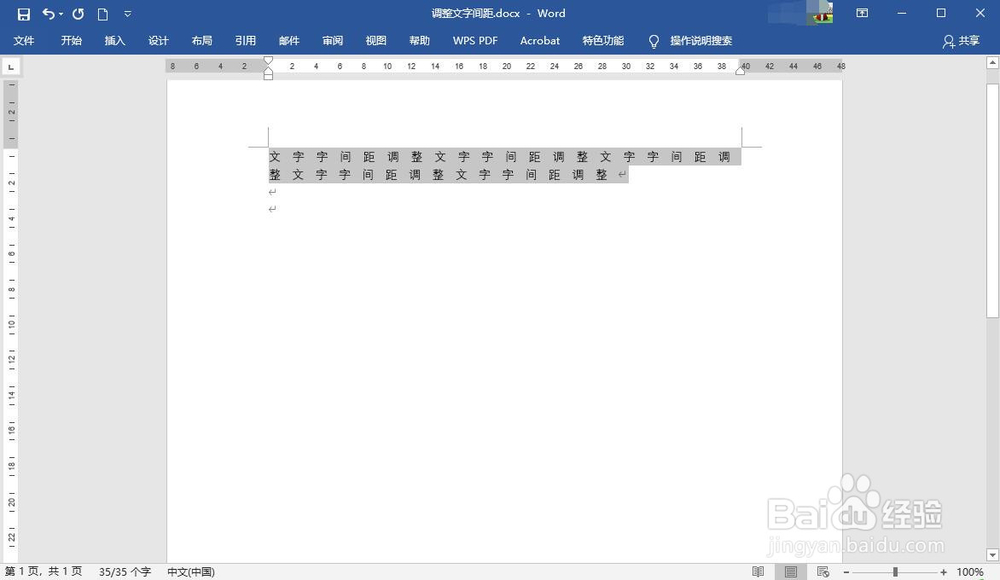1、点击Windows开始菜单或双击桌面的Word图标启动Word。
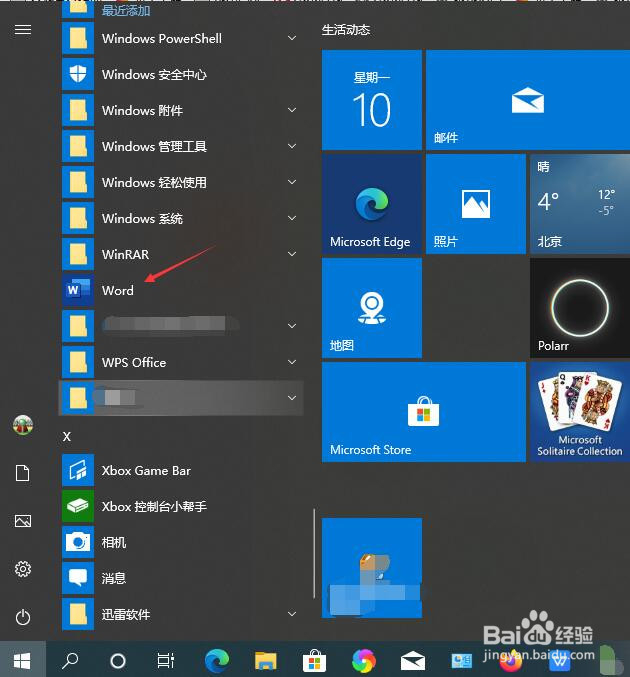
2、在Word开始页面,点击需要调整文字间距的文件,或使用打开浏览并打开需要调整间距的文件。
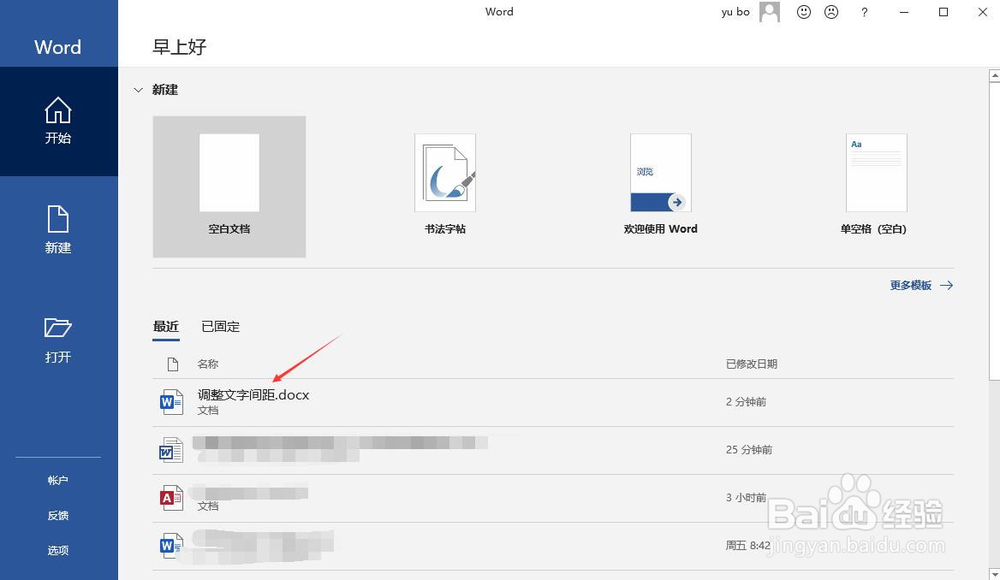
3、在Word文字编辑区域使用鼠标选定需要调整间距的文字,点击开始,然后点击字体工具栏右下角的图标(或按Ctrl+D快捷键)打开字体对话框。

4、在Word的字体对话框中点击高级切换到字体高级对话框。
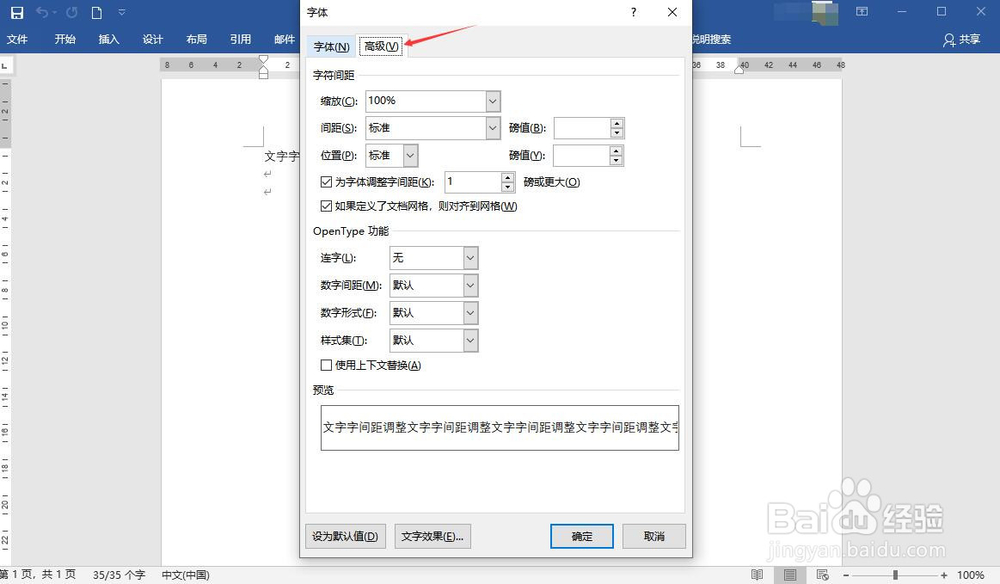
5、在Word字体高级对话框,间距有3个选项(标准、加宽和紧缩),将间距选择为“加宽”,后面的磅值设置为5磅(可根据自己需要确定值),然后点击确认。

6、Word中选定文字的间距被调整为如下图所示,点击快速工具栏左上角的保存按钮对文档进行保存。